服务器CentOS 6.8下安装java运行环境(JDK+Tomcat+MySQL)
1. 安装jdk
1.JDK 是开发Java程序必须安装的软件,我们查看一下 yum 源里面的 JDK:
yum list java*可以看到:

2.这里面我们选择安装最新的jdk1.8
yum install java-1.8.0-openjdk* -y3.安装完成后输入:
java -version查看版本号:
安装成功,注意我这里安装的是openJDK
2. 安装tomcat
1.进入本地文件夹,我安装在/usr/local下
cd /usr/local2.到官网找到 Tomcat 的下载链接,并下载到服务器中, 这里提供了一个快速下载 Tomcat 的地址:
https://mc.qcloudimg.com/static/archive/fa66329388f85c08e8d6c12ceb8b2ca3/apache-tomcat-7.0.77.tar.gz
输入命令:
wget https://mc.qcloudimg.com/static/archive/fa66329388f85c08e8d6c12ceb8b2ca3/apache-tomcat-7.0.77.tar.gz会看到下载结果:
3.解压这个文件夹,为了方便顺便重命名下:
tar -zxf apache-tomcat-7.0.77.tar.gz
mv apache-tomcat-7.0.77 /usr/local/tomcat74.接下来进入tomcat的bin目录下进行以下操作:
cd /usr/local/tomcat7/bin给这个文件夹下的所有 shell 脚本授予权限:
chmod 777 *.sh开启tomcat服务:
./startup.sh我们会看到:
显示启动成功,我们打开浏览器输入:http://ip:8080 (ip是你服务器公网ip地址)。不出意外的话你会看到那个欠揍的猫:
安装完毕!
3. 安装mysql
1.使用 yum 安装 MySQL:
yum install -y mysql-server mysql mysql-devel2.安装完成后,启动 MySQL 服务:
service mysqld restart3.设置 MySQL 账户 root 密码:
/usr/bin/mysqladmin -u root password 'xxxxx'其中xxxxx是你设置的密码。
就是这样简单粗暴,你的服务器安装好了这三个将伴你很久的东西~








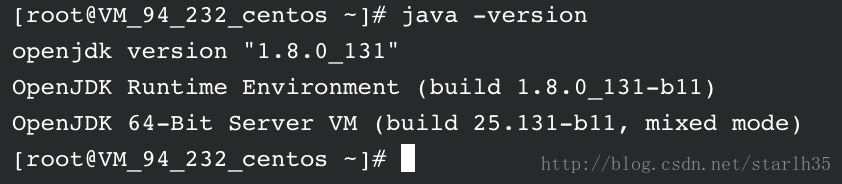
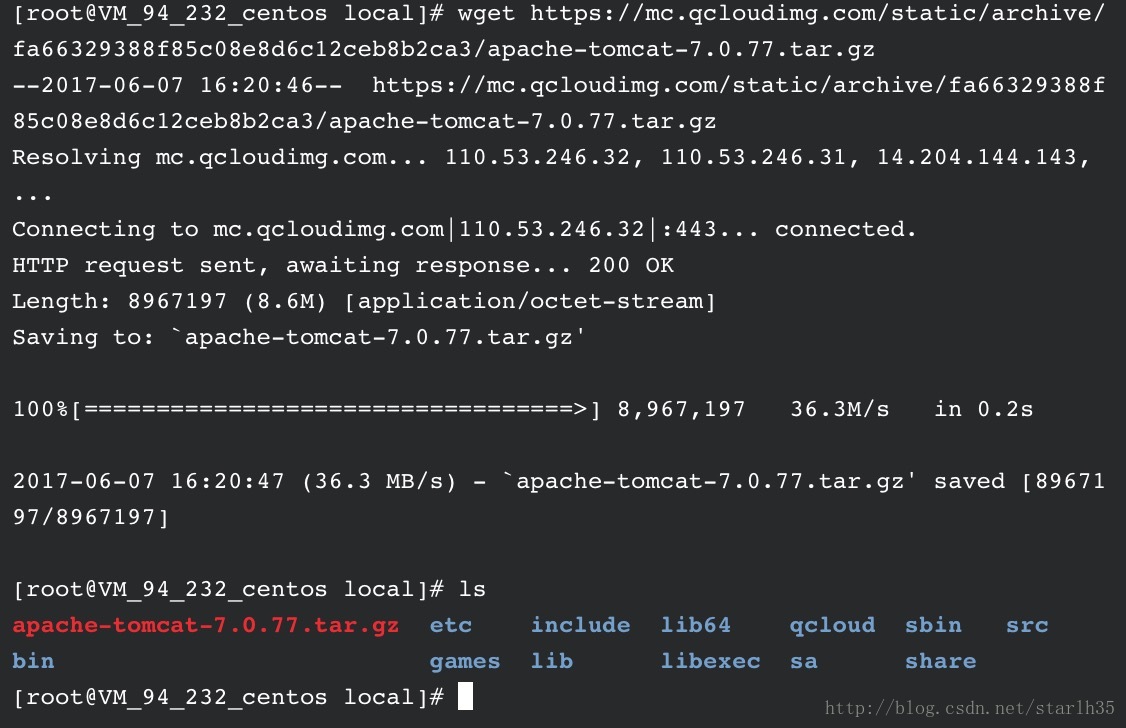
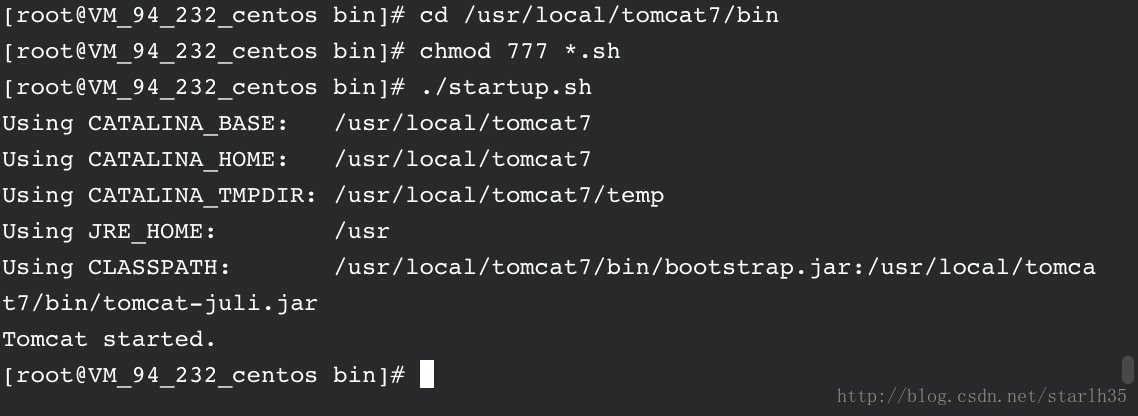
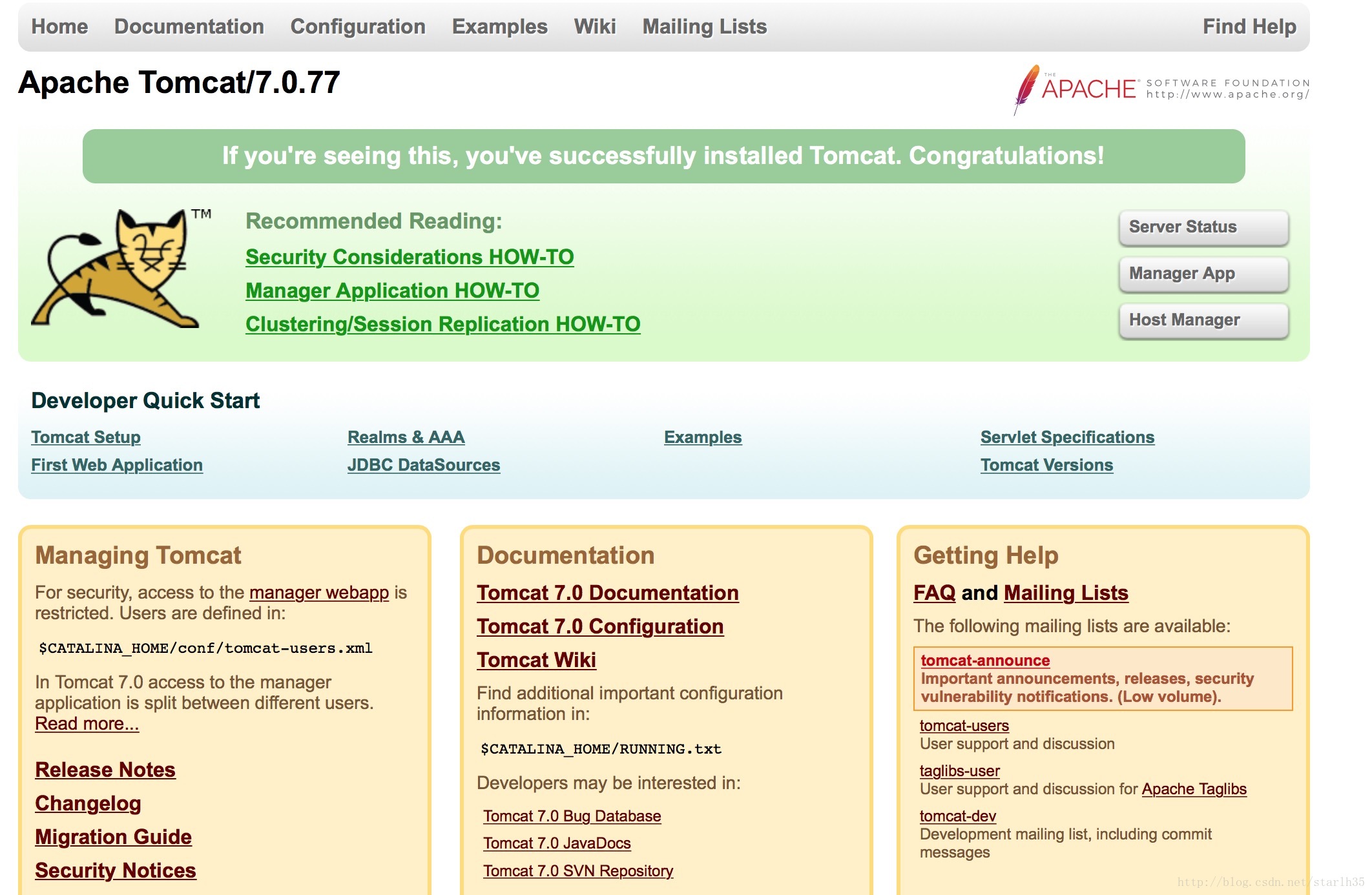













 264
264











 被折叠的 条评论
为什么被折叠?
被折叠的 条评论
为什么被折叠?








